Как ясно из описания - в этом блоге я размещаю свои картинки, скриншоты процесса рисования и рабочие исходники файлов. А также фотографии.
Однако хочу заметить, друзья: не артом единым! Поэтому в этот посту я продемонстрирую как подготовить в ФотоШопе качественный трафарет, для нанесения рисунка на ткань. Процесс прост, быстр и легок в своей реализации. Поэтому, надеюсь, будет интересен и понятен не только людям, работающим в этой программе, но и новичкам в PSh.
Процесс включает в себя 3 шага:
1. Подготовка трафарета в PSh.
2. Материализация.
3. Использование трафарета по назначению: нанесение рисунка на ткань.
Примечание: сам буду использовать этот способ впервые, поэтому с Вами от начала и до конца. Просто потом может случиться так, что описывать процесс будет влом. Да и вообще не исключен вариант забивания на это дело. Итак, поехали!
I. Подготовка трафарета в PSh.
1. Создаем документ формата А4 в PSh.
Ctrl+N параметры у меня такие
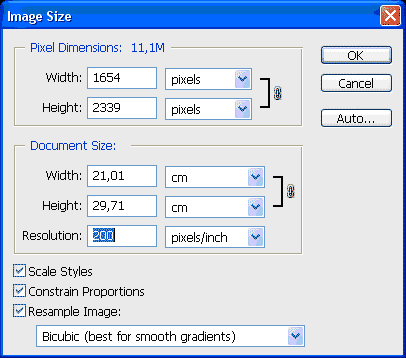
2. Добавляем желаемую картинку в этот документ. Для первого раза выбираю картинку попроще. Например, лого австралийской команды INXS. Лого содержит два цвета, что ж, тем лучше!
Ищем в Сети, копируем, вставляем в PSh. Делаем нужный размер в миллиметрах-сантиметрах. Здесь длина 16 высота пропорционально.
 3. Для того, чтобы вырезать трафарет нам нужны лишь контуры, поэтому на этом шаге этого и добьемся. Бьем волшебной палкой по белому цвету слоя (W)
3. Для того, чтобы вырезать трафарет нам нужны лишь контуры, поэтому на этом шаге этого и добьемся. Бьем волшебной палкой по белому цвету слоя (W)
 и удаляем выделенное.
и удаляем выделенное.
 Здесь появляется небольшой нюанс: буквы NиX слиты в одно, но они разного цвета. Немного разделим их при помощи пера. Pen Tool (P). Это конечно повлияет на достоверность лого, но ничего:)
Здесь появляется небольшой нюанс: буквы NиX слиты в одно, но они разного цвета. Немного разделим их при помощи пера. Pen Tool (P). Это конечно повлияет на достоверность лого, но ничего:)
 Make selection с радиусом 0
Make selection с радиусом 0
 и удаляем, то что выделили
и удаляем, то что выделили
 Жмем Add layer style (добавить стиль слоя) -> Stroke (обводка) обводка внутрь черным, режим normal, размер 3 пикселя. (практика показала: 2 достаточно;)
Жмем Add layer style (добавить стиль слоя) -> Stroke (обводка) обводка внутрь черным, режим normal, размер 3 пикселя. (практика показала: 2 достаточно;)
 Делаем слой белым. Например, через Hue Situation (ctrl+U)
Делаем слой белым. Например, через Hue Situation (ctrl+U)
 Вот так мы и получаем контурный рисунок, готовый для печати
Вот так мы и получаем контурный рисунок, готовый для печати

Печатаем.
На тыльную сторону листа клеим двусторонний скотч таким образом, чтобы он полностью попал на рисунок. В моем случае – две полоски. Затем по контурным линиям работаем лезвием. Острым!
 Как видно из фото, я накосячил с промежутком между N и X.
Как видно из фото, я накосячил с промежутком между N и X.
Я использовал вместе с лезвием стальную линейку. Потому давление на лезвие немного ослабло, а скотч липкий и тонкий, порвалась и бумага, и скотч. Вырезая литеру S, я понял, что мне лучше режется без линейки. Можно в полной мере ощутить себя плоттером.
В общем, распечатал заново и заново порезал. Получилось лучше. Более того, теперь я уверен, что легко можно резать и закругленную графику – рисунки.
Синяя футболка позволит проверить, как акрил ложится на цветную ткань. Никогда не пробовал раньше. Два цвета, черный и красный. Две кисти, по одной для каждого.
Во внутрь футболки засовываем картон, чтобы краска не отпечаталась на другой стороне. Клеим трафарет.
 Я заклеил букву Х, чтобы не намазать ее черным. Решил так: позже, когда черная краска впитается и высохнет, заклею соседние области и залью ее красным.
Я заклеил букву Х, чтобы не намазать ее черным. Решил так: позже, когда черная краска впитается и высохнет, заклею соседние области и залью ее красным.

 Конечный результат порадовал :)
Конечный результат порадовал :)

Надеюсь, описаный выше способ не вызовет затрудней в своей реализации. А если возникнут вопросы - пишите! Успехов!
Однако хочу заметить, друзья: не артом единым! Поэтому в этот посту я продемонстрирую как подготовить в ФотоШопе качественный трафарет, для нанесения рисунка на ткань. Процесс прост, быстр и легок в своей реализации. Поэтому, надеюсь, будет интересен и понятен не только людям, работающим в этой программе, но и новичкам в PSh.
Процесс включает в себя 3 шага:
1. Подготовка трафарета в PSh.
2. Материализация.
3. Использование трафарета по назначению: нанесение рисунка на ткань.
Примечание: сам буду использовать этот способ впервые, поэтому с Вами от начала и до конца. Просто потом может случиться так, что описывать процесс будет влом. Да и вообще не исключен вариант забивания на это дело. Итак, поехали!
I. Подготовка трафарета в PSh.
1. Создаем документ формата А4 в PSh.
Ctrl+N параметры у меня такие
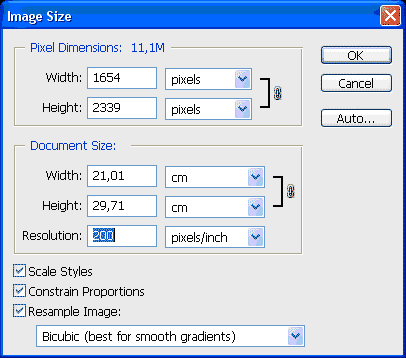
2. Добавляем желаемую картинку в этот документ. Для первого раза выбираю картинку попроще. Например, лого австралийской команды INXS. Лого содержит два цвета, что ж, тем лучше!
Ищем в Сети, копируем, вставляем в PSh. Делаем нужный размер в миллиметрах-сантиметрах. Здесь длина 16 высота пропорционально.









II. Материализация.
Перетаскивание его из виртуального в физический мир.Печатаем.
На тыльную сторону листа клеим двусторонний скотч таким образом, чтобы он полностью попал на рисунок. В моем случае – две полоски. Затем по контурным линиям работаем лезвием. Острым!

Я использовал вместе с лезвием стальную линейку. Потому давление на лезвие немного ослабло, а скотч липкий и тонкий, порвалась и бумага, и скотч. Вырезая литеру S, я понял, что мне лучше режется без линейки. Можно в полной мере ощутить себя плоттером.
В общем, распечатал заново и заново порезал. Получилось лучше. Более того, теперь я уверен, что легко можно резать и закругленную графику – рисунки.
III. Использование трафарета по назначению: нанесение рисунка на ткань.
Синяя футболка позволит проверить, как акрил ложится на цветную ткань. Никогда не пробовал раньше. Два цвета, черный и красный. Две кисти, по одной для каждого.
Во внутрь футболки засовываем картон, чтобы краска не отпечаталась на другой стороне. Клеим трафарет.




Надеюсь, описаный выше способ не вызовет затрудней в своей реализации. А если возникнут вопросы - пишите! Успехов!





I think instead of traditional means of bands reaching their audiences through large music labels, bands began recording, manufacturing albums and merchandise, booking their own tours, and creating opportunities for smaller bands to get wider recognition and gain cult status through repetitive low-cost DIY touring
ReplyDelete